Šio straipsnio asmeninės versijos dalyje esanti informacija taikoma " Clipchamp", skirtai asmeninėms paskyroms. Jei norite dirbti su asmeniniais vaizdo projektais ir ketinate naudoti "Clipchamp" su asmenine arba šeimos paskyra, ši sekcija skirta jums.
Jei bandote pasiekti "Clipchamp" darbo arba mokymo įstaigos kompiuteryje, kurį valdo jūsų organizacija arba švietimo įstaiga, ir vietoj to norite jį naudoti kurdami vaizdo įrašus darbo ar mokymo įstaigai, informacija darbo versijos skyriuje yra skirta jums.
Šiame straipsnyje aprašoma, kaip sukurti naują "Clipchamp" vaizdo įrašų rengyklės paskyrą, kaip pasiekti šią paskyrą skirtingose operacinėse sistemose ir kaip su ja susieti daugiau nei vieną prisijungimo būdą.
Sužinokite daugiau šiuose skyriuose:
Kaip prisiregistruoti prie "Clipchamp"
Jei norite registruotis naudoti naują paskyrą ir pradėti redaguoti vaizdo įrašus,
-
Sistemoje "Windows 11" galite atidaryti "Clipchamp" kompiuterio programėlę ieškodami jos pradžios meniu

-
Sistemoje "Windows 10" galite atsisiųsti "Clipchamp" iš "Microsoft Store". Registracijos procedūra yra tokia pati, kaip aprašyta anksčiau.
-
"Clipchamp" kompiuterio programėlėje, skirtoje "Windows 10" ir "Windows 11", galite prisijungti prie "Clipchamp" naudodami asmeninę arba šeimos "Microsoft" paskyrą. Norėdami prisijungti naudodami "Google" paskyrą, naršyklėje pasiekite "Clipchamp", kaip aprašyta toliau.
-
" Mac", "Linux", "ChromeOS" ir "Windows" taip pat galite naudoti "Clipchamp" "Edge" arba "Chrome" naršyklės lange nuėję į https://app.clipchamp.com/login. Čia pasirinkite pageidaujamą prisijungimo būdą ir vykdykite nurodymus, kad tęstumėte.
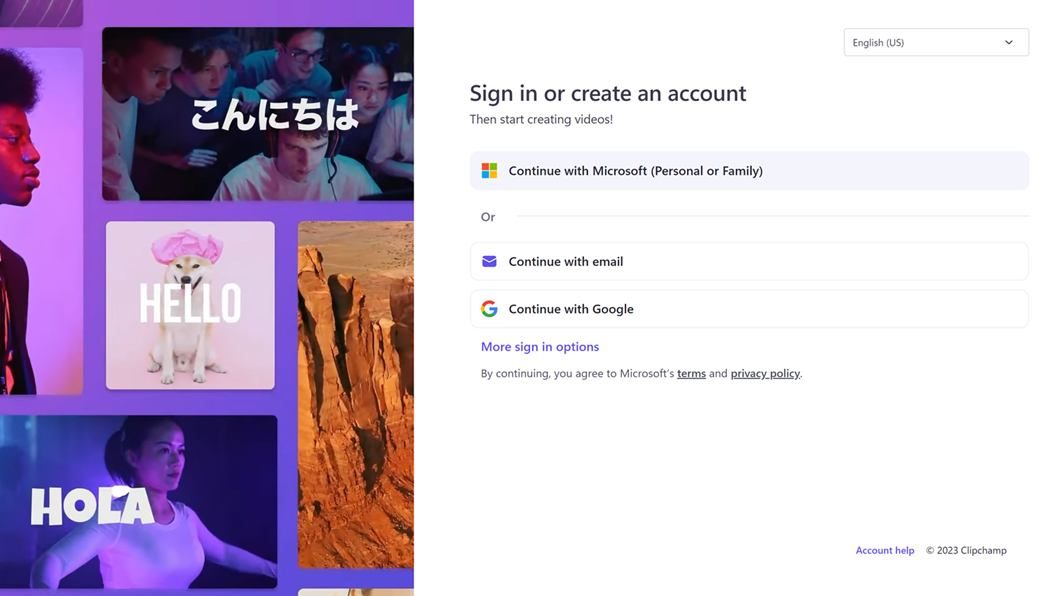
Šiuo metu "Clipchamp" paskyros tvarkomos atskirai nuo "Microsoft" asmeninių arba šeimos paskyrų. Vis dėlto, kai pasiekiate "Clipchamp" ir dar jos neprijungėte, galite būti paprašyti prijungti "Microsoft" paskyrą.
Kaip prisijungti prie esamos "Clipchamp" paskyros
Jei jau turite paskyrą, kurią sukūrėte anksčiau, galite ją pasiekti per
-
" Clipchamp" programėlės paleidimas sistemoje "Windows 10" arba "Windows 11", kur galite prisijungti naudodami asmeninę arba šeimos "Microsoft" paskyrą arba
-
apsilankykite app.clipchamp.com/login "Chrome" arba "Edge" naršyklės lange sistemoje "Mac", "Linux", "ChromeOS" arba "Windows".
Jei nenorite automatiškai prisijungti per ankstesnį seansą, pasirinkite pageidaujamą prisijungimo būdą ir vykdykite nurodymus, kad prisijungtumėte.
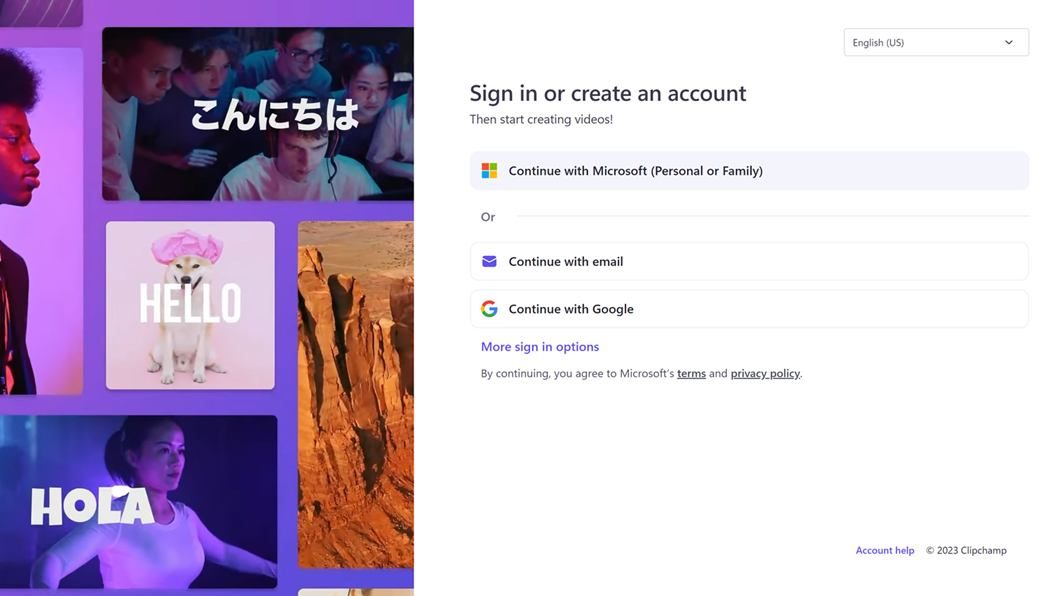
Galite naudoti tą patį prisijungimo būdą, kurį naudojote anksčiau, arba galite pasirinkti kitą parinktį, kad pateitumėte į savo paskyrą. Tai veikia tol, kol jūsų pasirenkamas prisijungimo būdas yra susietas su tuo pačiu el. pašto adresu kaip ir tas, kurį naudojote kurdami "Clipchamp" paskyrą.
Pavyzdžiui, jei iš pradžių prisiregistravote naudoti "Google" paskyrą ir dabar pasirenkate parinktį "Tęsti el. paštą", būsite prisijungę prie tos pačios "Clipchamp" paskyros, jei sutampa abiejų parinkčių el. pašto adresas.
Kaip įtraukti kitą prisijungimo būdą
Norėdami įtraukti kelis prisijungimo būdus į esamą "Clipchamp" paskyrą, atsijunkite nuo visų šiuo metu aktyvių seansų. Tada prisijungimo puslapyje, prie kurio atsijungsite, pasirinkite prieigos būdą, kurį norite įtraukti į savo paskyrą.
Be "Microsoft" (asmeninės arba šeimos), šiuo metu galite įtraukti
-
"Google" prisijungimas,
-
a magic link login method where you'll get sent a unique access link in an email each you want to sign in. Norėdami tai nustatyti, pasirinkite Tęsti naudojant el. paštą.
-
įprastos el. pašto / slaptažodžio parinkties . Norėdami tai padaryti, pasirinkite "Tęsti su el. paštu", tada pasirinkite "Vietoj to naudoti slaptažodį".
Jei anksčiau nustatėte el. paštą / slaptažodį ir užmiršote slaptažodį, žr. čia, kaip jį nustatyti iš naujo.
Visi įtraukti prisijungimo būdai bus prieinami "Clipchamp" paskyrai pasiekti, jei naudosite tą patį el. pašto adresą naujam prisijungimo metodui, kurį pasirinkote kurdami "Clipchamp" paskyrą.
"Microsoft" paskyros susiejimas su "Clipchamp"
Jei dar nesate prijungę (asmeninės ar šeimos) "Microsoft" paskyros prie "Clipchamp" ir naudojate kitą prisijungimo būdą, prisijungimo ekrane galite matyti pranešimą, kuriame prašoma prijungti "Microsoft" paskyrą prieš tęsiant.
"Clipchamp" yra "Microsoft" produktas, todėl norime sukurti sklandžią kitų produktų, naudojančių jūsų "Microsoft" paskyrą, pvz., "OneDrive", naudojimo patirtį.
Ateityje taip pat ketiname atsisakyti ne "Microsoft" prisijungimo būdų susiejimo su "Microsoft" paskyra. Tai reiškia, kad galiausiai turėsite naudoti savo "Microsoft" paskyrą, kad prisijungtumėte prie "Clipchamp".
Nesijaudinkite– "Clipchamp" projektus vis dar galima pasiekti, o visi kiti paskyros parametrai liks vietoje, kai susiesite savo "Microsoft" ir "Clipchamp" paskyras.
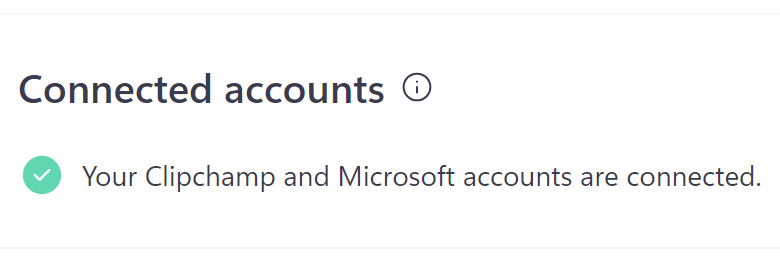
Kaip atsijungti nuo "Clipchamp" paskyros
Jei esate prisijungę prie "Clipchamp" ir norite atsijungti, tai galite padaryti pagrindinio puslapio viršutiniame dešiniajame kampe pasirinkdami vartotojo piktogramą ir išplečiamajame meniu pasirinkdami Atsijungti .
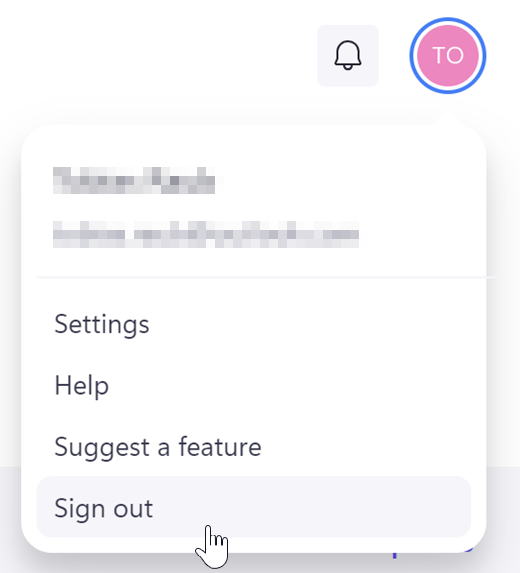
Prieiga prie "Clipchamp" mobiliųjų įrenginių programėlės
" iOS" mobiliuosiuose įrenginiuose galite atsisiųsti "Clipchamp" mobiliųjų įrenginių programėlę iš "Apple App Store". Įdiegę, vykdykite nurodymus, kad sukurtumėte paskyrą.
Sukūrę paskyrą mobiliųjų įrenginių programėlėje, taip pat galėsite prisijungti prie tos pačios paskyros staliniame kompiuteryje, jei naudojate tą patį el. pašto adresą. Šiuo metu mobiliųjų įrenginių programėlė ir kompiuterio programa veikia atskirai ir nerodo tų pačių redagavimo projektų.
Norėdami pasiekti "Clipchamp" darbui, jums reikia darbo arba mokymo įstaigos "Microsoft" paskyros, kurią jums išdavė jūsų organizacija. Tai ta pati paskyra, kurią naudojate norėdami pasiekti kitas "Microsoft 365" programas, pvz., "Word" ir "Outlook".
Be to, jūsų organizacija turi prenumeruoti "Microsoft 365" verslo arba švietimo įstaigoms skirtą licenciją, į kurią įtraukta "Clipchamp". Sužinokite daugiau apie tai, kaip pasiekti "Clipchamp", šiuose DUK.
Kompiuteryje, kuriame prisijungiate naudodami darbo arba mokymo įstaigos "Microsoft" paskyrą ir suteikėte organizacijai "Clipchamp" darbo versiją, galite paleisti vaizdo įrašų rengyklę
-
naršyklėje ("Edge" arba "Chrome") nuėję į "Clipchamp" pradžios puslapį "Microsoft 365" arba
-
"Clipchamp" kompiuterio programėlėje, jei "Microsoft 365" administratorius padarė jums prieinamą kompiuterio taikomąją programą.
Atsižvelgiant į kompiuterio programos, kurią įgalino "Microsoft 365" administratorius, parametrus ir tai, ar jums leidžiama pasiekti asmeninę "Microsoft" paskyrą valdomame kompiuteryje, galite pasirinkti paleisti asmeninę "Clipchamp" versiją ir darbo "Clipchamp" versiją. Pagal numatytuosius parametrus darbo versija bus atidaryta, kai atidarysite "Clipchamp" kompiuterio programėlę darbo arba mokymo įstaigos kompiuteryje. Tačiau galite atsijungti ir pasirodžiusiame prisijungimo puslapyje pasirinkti prisijungti naudojant asmeninę "Microsoft" paskyrą arba darbo paskyrą.
Daugiau informacijos žr.: Darbo ir mokymo įstaigos paskyros palaikymas "Clipchamp" programėlėje, skirtoje "Windows".










